Вы сталкиваетесь с бесконечным вращением в FaceTime для Mac? Хотите быстро позвонить другу или коллеге по FaceTime со своего MacBook, но не можете войти в FaceTime? Есть несколько быстрых и простых исправлений, которые вы можете попробовать прямо сейчас, чтобы мгновенно насладиться FaceTime.
FaceTime — это приложение и сервис Apple для видео- и аудиозвонков через Интернет. Вы и ваши друзья или члены семьи должны войти в приложение FaceTime, используя Apple ID. Затем вы можете инициировать видеозвонок или принять его от кого-то, кого вы знаете. Он очень похож на другие приложения и сервисы для видеозвонков, такие как Google Duo, Facebook Messenger, WhatsApp, Skype и т. д.
FaceTime — это высокозащищенное приложение для личного и профессионального общения в экосистеме устройств Apple, таких как iPhone, iPad, MacBook, iMac и т. д. Он редко страдает от ошибок и глюков. Тем не менее, он не свободен от проблем. Одной из наиболее часто возникающих проблем является проблема «не удается войти в FaceTime на Mac». Если вы тоже столкнулись с той же проблемой, продолжайте читать.
Также читайте:Группа FaceTime не работает? Вот 8 способов исправить это сегодня!
Что такое FaceTime на Mac, не удается войти в систему?
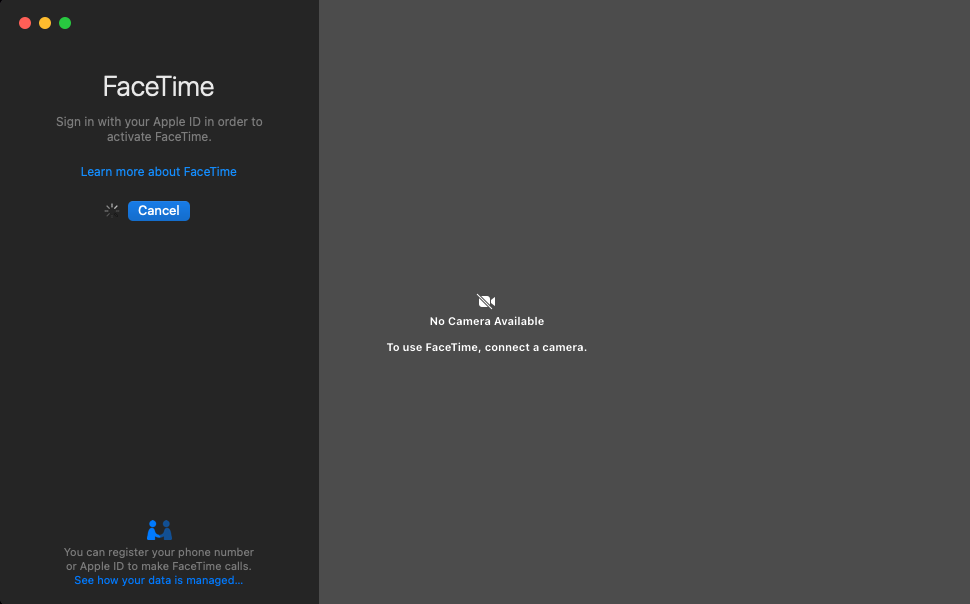
Есть много сообщений о проблемах со входом в FaceTime в Mac OS X. Пользователи FaceTime и Mac также испытали это на других версиях macOS, таких как Ventura, Monterey, Big Sur и т. д. Если вы стали жертвой проблем со входом в FaceTime для Mac, вы увидите любой из следующих признаков:
- Процесс входа в систему продолжает вращаться и не открывает главный экран FaceTime.
- Вы также можете увидеть ошибку, подобную этой: «Возникла проблема с FaceTime. Вам нужно выйти и снова открыть FaceTime».
В большинстве случаев знака нет вообще. FaceTime просто не появлялся на главном экране, откуда вы можете выбрать контакт и совершать звонки FaceTime на Mac. Во всех таких проблемах со входом в FaceTime для Mac вы можете попробовать следующие методы устранения неполадок, чтобы успешно войти в FaceTime. Большинство следующих методов доступны во всех версиях macOS, начиная с Mac OS X, и действительны до macOS Ventura. Давай начнем!
Также читайте:FaceTime для Mac не работает, исправить
1. Проверить статус службы FaceTime
Наиболее распространенной причиной невозможности войти в FaceTime на Mac является то, что службы FaceTime не работают в данный момент. Просто посетите Статус системы Apple портал и посмотрите, горит ли индикатор состояния службы FaceTime зеленым или нет. Если он зеленый, попробуйте следующие методы устранения неполадок. Если он желтый или красный, подождите, пока Apple восстановит сервисы FaceTime.
2. Подтвердите, что вы находитесь в поддерживаемой стране
FaceTime доступен не во всех странах. Если в настоящее время вы используете Интернет из неподдерживаемой страны, попытка входа не сработает. Посетите это Портал Apple и проверьте, предлагает ли Apple услуги FaceTime в вашей стране или нет.
3. Принудительно выйти из FaceTime
Когда вы принудительно закрываете приложение на Mac, ОС восстанавливает все свои данные, когда вы открываете приложение в следующий раз. Это исключает возможность ошибок кэшированных данных. Вот как это делается:
- Открой Монитор активности от Прожектор.
- Тип FaceTime в Поиск коробка.
- Двойной клик процесс, связанный с FaceTime.
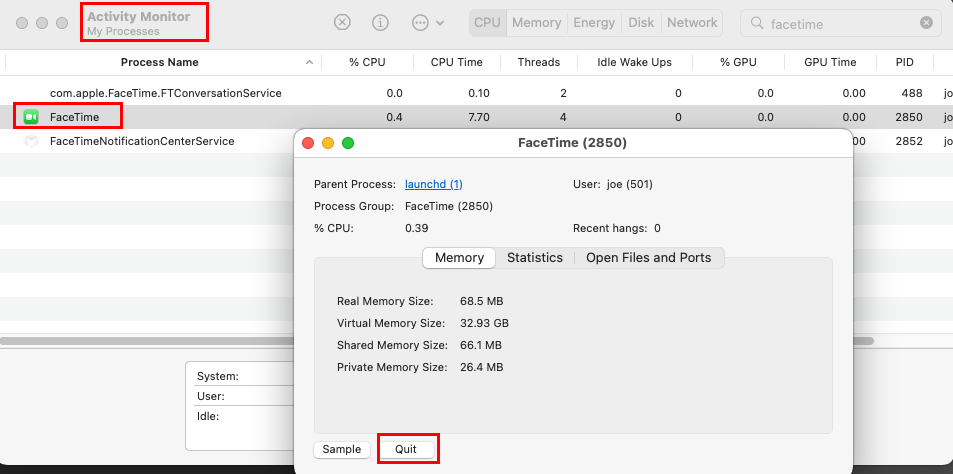
- Нажмите на Покидать кнопка.
- Повторите шаги для всех процессов FaceTime.
- Запустите FaceTime из Dock и повторите попытку входа.
4. Выйти и снова войти
Иногда принудительная синхронизация с серверами Apple помогает устранить проблемы с подключением и входом в приложения Apple. Вот как это сделать:
- Когда приложение FaceTime открыто на вашем Mac, нажмите кнопку FaceTime меню на панели инструментов.
- Выбирать Настройки из контекстного меню.
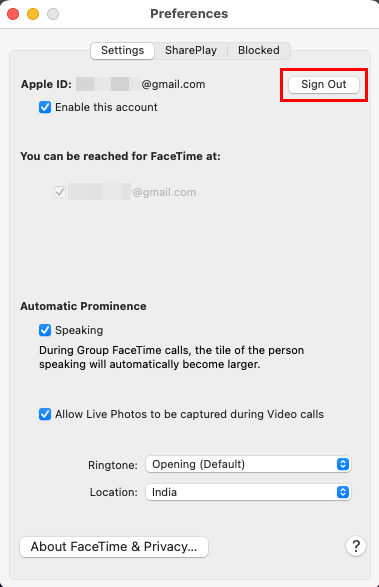
- Нажмите на Выход кнопка.
- Теперь снова войдите в FaceTime, используя свой Apple ID и пароль.
5. Очистить кеш DNS
Поврежденный кеш DNS локальной системы может помешать успешному обмену данными с серверами FaceTime. Вот как вы можете очистить кеш DNS, чтобы macOS перестроила кеш и устранила проблему «не удается войти в FaceTime на Mac»:
- Откройте Терминал из Spotlight.
- Теперь скопируйте и вставьте следующий код в приложение «Терминал»:
sudo dscacheutil -flushcache; sudo killall -HUP mDNSResponder
- нажмите Возвращаться клавишу на клавиатуре, чтобы запустить команду.
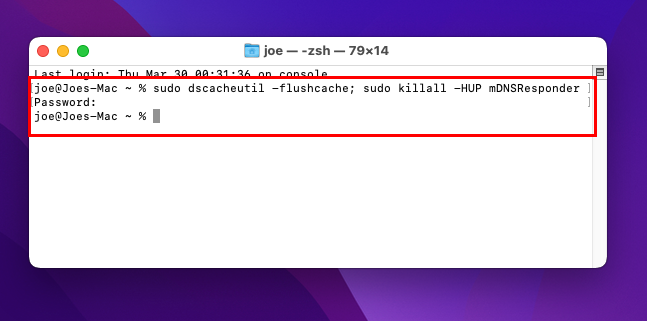
- Mac может попросить вас ввести пароль для вашей учетной записи пользователя Mac.
6. Вручную установите преобразователь DNS
Сервер преобразователя DNS помогает FaceTime подключаться к серверам Apple для видео- и аудиовызовов. Если текущий преобразователь DNS на вашем Mac не работает, вы не сможете получить доступ к службам FaceTime. Вручную измените IP-адрес преобразователя DNS, выполнив следующие действия:
- Нажмите на Яблоко значок на панели инструментов Mac.
- Выбирать Системные настройки.
- Открой Сеть параметр.
- Нажмите на Передовой кнопка.
- Теперь вы должны увидеть несколько вкладок. Нажмите DNS.
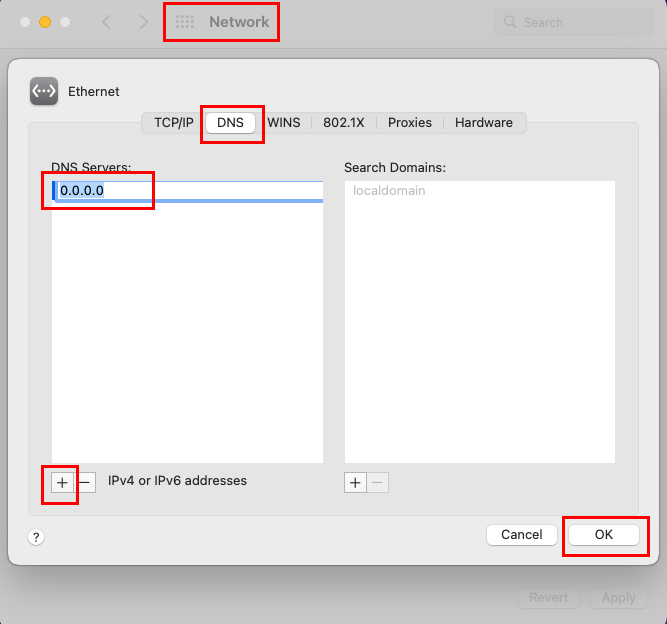
- Добавьте следующие IP-адреса DNS, щелкнув значок плюс (+) икона:
- Основной DNS Google: 8.8.8.8
- Вторичный DNS Google: 8.8.4.4.
- Основной DNS Cloudflare: 1.1.1.1
- Вторичный DNS Cloudflare: 1.0.0.1
- Вы должны попробовать вышеперечисленное по одному.
7. Обеспечение качественного широкополосного интернета
Вы должны использовать широкополосный доступ в Интернет для FaceTime с пропускной способностью восходящей и нисходящей линии связи 3 Мбит/с. Если вы используете медленный интернет, подключитесь к широкополосному интернету. Проверьте, не использует ли кто-то ваш Интернет для потоковой передачи контента. Попросите их ненадолго приостановить трансляцию и протестировать FaceTime. Если это работает, проблема была в подключении к Интернету.
Также читайте:Сколько данных Facetime потребляет на вашем iPhone/iPad?
8. Сбросить настройки даты и времени на автоматический
Системная дата и время сильно влияют на подключение к Интернету и другим данным. Следовательно, вы должны переключить дату и время обратно на автоматический, если вы изменили его на ручной. Вот как:
- Из Яблоко меню, открыть Настройки системы или Системные настройки.
- Теперь откройте Дата и время параметр.
- Разблокируйте экран, нажав на замок и введя свой пароль Mac.
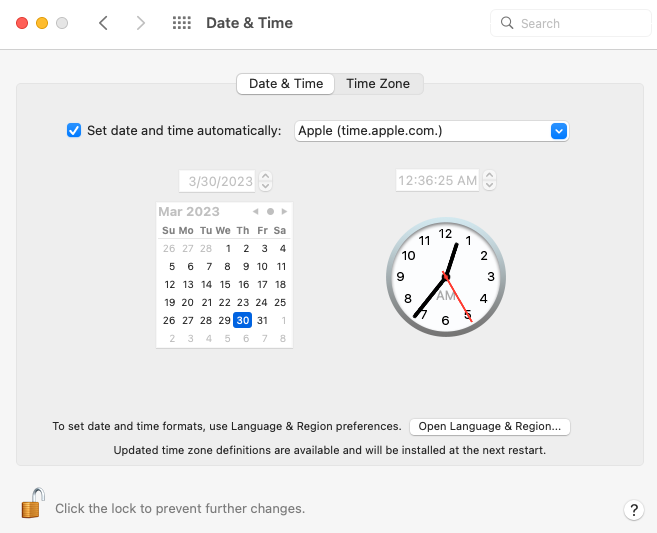
- Установите флажок для Установить дату и время автоматически.
9. Обновите соответствующие приложения Apple
Убедитесь, что вы используете все новейшие приложения Apple на своем Mac, которые обеспечивают бесперебойную работу FaceTime. Например, если есть какие-либо обновления для всей системы (macOS), FaceTime, iMessage и т. д., примените обновления сейчас. Вот как обновить приложения на Mac:
- Нажмите на Яблоко меню и выбрать Системные настройки или Настройки системы.
- Теперь выберите Обновление программного обеспечения икона.
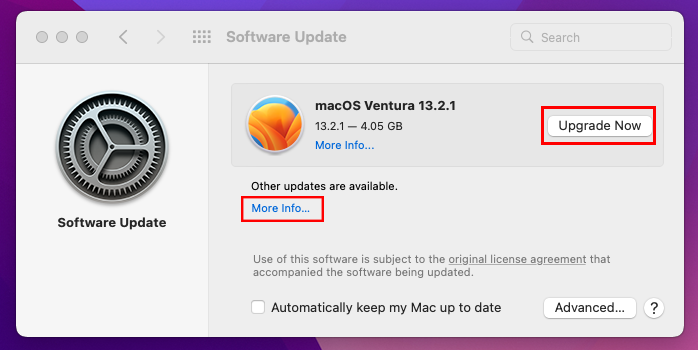
- Примените обновления, которые вы видите для Mac.
- Нажмите на Больше информации ссылку, чтобы найти другие обновления приложений Apple.
10. Проблема с паролем Apple ID
Если вы изменили Apple ID, связанный с приложением FaceTime, в другом месте, вы можете столкнуться с проблемой входа в систему на Mac. Хотя изменение пароля должно вступить в силу на Mac автоматически, проблемы с синхронизацией и подключением iCloud могут остановить автоматическую синхронизацию. Таким образом, выйдите из приложения FaceTime и войдите снова, введя новый пароль.
11. Запустите Mac в безопасном режиме
Иногда неизвестные сторонние приложения и вредоносные программы могут быть основной причиной того, что FaceTime не может войти в систему. В этом случае попробуйте перезагрузить устройство в безопасном режиме. Если проблема исчезнет, проблема вызвана сторонним приложением. Вы должны удалить недавно установленные приложения, обновления, плагины, расширения Safari и т. д. Вот как войти в безопасный режим:
Mac с чипом Intel
- Перезагрузите или включите ваш Mac.
- Когда вы увидите черный экран, нажмите и удерживайте Сдвиг ключ.
- Отпустить Сдвиг ключ только тогда, когда вы видите окно входа в систему.
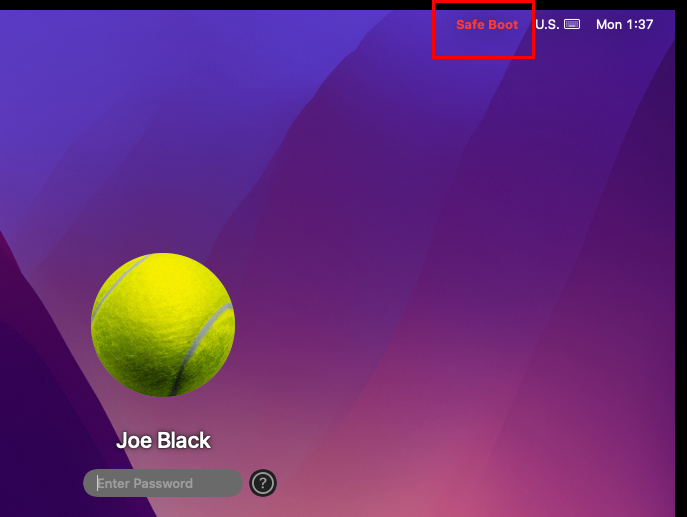
- Посмотрите на верхнюю часть экрана, чтобы найти Безопасная загрузка бегущая строка.
- Находясь в безопасном режиме, просто перезапустите Mac, чтобы запустить его в обычном режиме.
Mac с кремниевым чипом Apple
- Выключите Mac и подождите до 20 секунд.
- Нажмите и удерживайте кнопку питания, пока не увидите значок «Загрузка параметров запуска" экран.
- Выберите любой том диска на экране.
- Нажмите и удерживайте Сдвиг ключ и выберите Продолжить в безопасном режиме вариант.
- В строке меню должны отображаться Безопасная загрузка текст.
- Чтобы выйти из этого режима, просто перезагрузите Mac.
12. Сбросить энергонезависимую память
Если вы столкнулись с проблемой «FaceTime не может войти в систему» на MacBook или iMac с процессором Intel, вы можете попробовать выполнить следующий шаг:
- Нажмите на Яблочное меню на панели инструментов Mac и выключите систему.
- Подождите 10 секунд, чтобы устройство полностью выключилось.
- Теперь нажмите кнопку питания один раз и сразу же нажмите следующие клавиши:
Опция + Команда + P + R
- Продолжайте нажимать вышеуказанные клавиши до 20 секунд и отпустите их.
- Вы увидите следующие действия на вашем MacBook или iMac:
- Mac может попытаться перезагрузиться снова
- Звук запуска может воспроизводиться несколько раз
- Логотип Apple может появляться несколько раз во время запуска.
- Все существующие настройки дисплея, звука, даты, времени и т. д. будут сброшены. Измените их в соответствии с вашими требованиями.
- Попробуйте использовать приложение FaceTime прямо сейчас.
Этот метод недоступен для устройств MacBook и iMac, построенных на Apple Silicon.
Заключение
Итак, вот некоторые технические способы устранения неполадок, которые вы можете попробовать для приложения FaceTime на Mac. Попробовав несколько из вышеперечисленных исправлений, вы сможете войти в свою учетную запись Facetime и начать совершать звонки.
Если вы знаете какие-либо лучшие способы исправить ошибку «не удается войти в систему для FaceTime на Mac», укажите это в поле для комментариев. Поделитесь этой статьей со своими поклонниками, друзьями, членами семьи и коллегами, чтобы помочь им решить проблему «не удается войти в FaceTime для Mac». Следующий, Справка и советы по FaceTime ты должен знать.